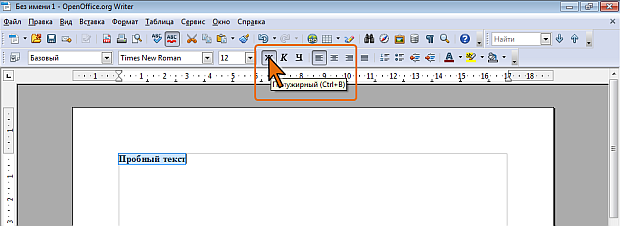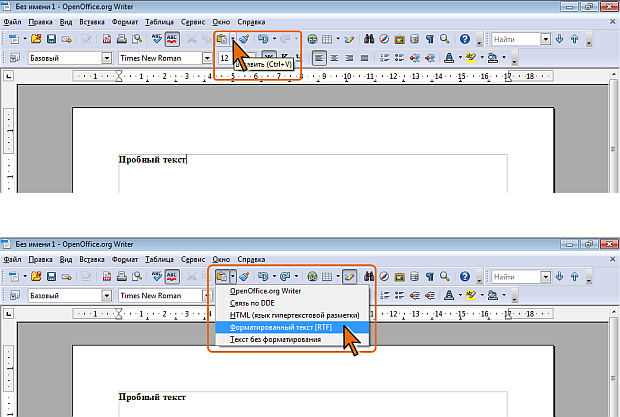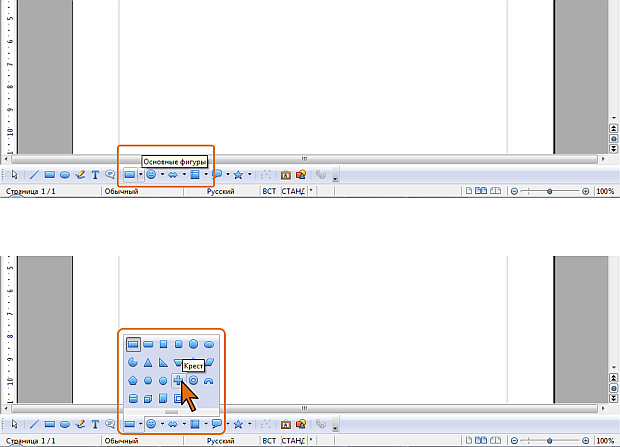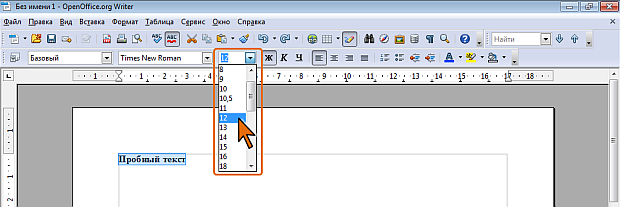|
выдает следующуб ошибку |
Основы работы с OpenOffice
Работа с элементами панелей инструментов
На панелях инструментов располагаются кнопки, раскрывающиеся кнопки и раскрывающиеся списки. О назначении того или иного элемента панели инструментов можно узнать, подведя к нему указатель мыши и зафиксировав на некоторое время. При этом для некоторых элементов также отображается соответствующее сочетание "горячих" клавиш.
Кнопки используются для выполнения какого-либо действия. Например, кнопка Полужирный панели инструментов Стандартная устанавливает полужирное начертание шрифта. Чтобы нажать кнопку, надо щелкнуть по ней мышью (рис. 1.7).
Часто кнопки работают в режиме переключателей. То есть, для того чтобы отказаться от назначенного кнопке действия надо еще раз нажать на нее. Например, для отказа от полужирного начертания надо нажать на кнопку Полужирный панели инструментов Стандартная.
В некоторых случаях нажатие кнопки вызывает диалоговое окно, отображает панель инструментов или специальную область окна.
Раскрывающиеся кнопки имеют стрелку в правой части. При щелчке по стрелке открывается меню, в которой можно выбрать необходимое действие или параметр (рис. 1.8) или палитра цветов, типов линий, стрелок и т.п. (рис. 1.9), галерея фигур (рис. 1.10) или других объектов.
После щелчка по стрелке следует выбрать требуемую команду, цвет, фигуру и т.п. В отдельных случаях, например, при вставке фигур, потребуется еще выполнить некоторые действия мышью.
После выбора какого-либо параметра в палитре она автоматически закрывается. Однако если перед выбором параметра сдвинуть палитру, ухватившись мышью за ее строку заголовка, то она будет отображаться и после ее использования. Так поступают, например, если требуется многократно применять разные параметры, имеющиеся в палитре (цвета, типы линий и т.п.). Для закрытия после использования следует нажать кнопку Закрыть в заголовке панели.
Выбранный в палитре или галерее параметр запоминается, и для повторного применения не требуется открывать кнопку. Например, можно щелкнуть по стрелке кнопки Цвет шрифта панели Форматирование и выбрать цвет (рис. 1.9). Чтобы еще раз назначить такой же цвет, не нужно щелкать по стрелке, достаточно щелкнуть по самой кнопке.
При использовании раскрывающегося списка надо щелкнуть по стрелке списка и выбрать требуемый параметр. Например, в раскрывающемся списке Кегль панели Форматирование можно выбрать размер шрифта (рис. 1.11).
Если раскрывающийся список большой, он имеет в правой части полосу прокрутки.
В большинстве случаев можно, не открывая списка, щелкнуть мышью в поле раскрывающегося списка, ввести значение требуемого параметра с клавиатуры и нажать клавишу Enter.